Là dòng máy in mới xuất hiện trên thị trường Việt Nam Pantum M6505/ M6505w còn khá xa lạ đối với người dùng, cho nên việc tìm kiếm tải và cài đặt Driver cũng tương đối hạn chế. Nhằm hiểu được nhu cầu của khách hàng, bài viết hướng dẫn tải Driver máy in Pantum M6505/ M6505w rất chi tiết và có thể dễ dàng thực hiện, hãy cùng Trường Thịnh Phát tham khảo bài viết sau đây nhé!
Nội dung chính
1. Hướng dẫn tải Driver máy in Pantum M6505/ M6505w
Cách 1: Tải Driver trực tiếp tại website truongthinhphat.net.vn
Để quý khách hàng dễ dàng lựa chọn và tải đúng phiên bản Driver của máy, Trường Thịnh Phát sẽ cung cấp đến quý khách hàng link Driver tải nhanh chóng nhất, các bước thực hiện như sau:
Bước 1: Truy cập sản phẩm máy in Pantum M6505, Pantum M6505w chọn vào mục "Tải Driver".
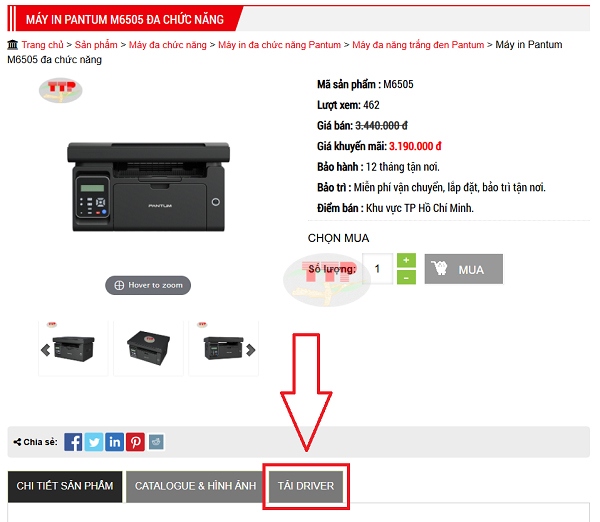
Bước 2: Nhấn vào liên kết file Driver.
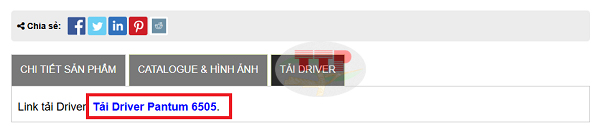
Bước 3: Nhấn tải xuống để tải File Driver.
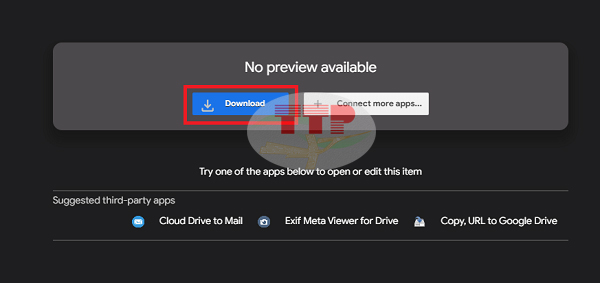
Cách 2: Tải Driver tại website hãng Canon.
Bước 1: Truy cập vào các công cụ tìm kiếm như (Google, CocCoc,..), sau đó search từ khóa "Pantum M6505/ M6505w Driver".
Tiếp đến bạn chọn vào website Pantum.vn đây là webtite hỗ trợ các phần mềm Driver từ hãng Phantom tại Việt Nam.
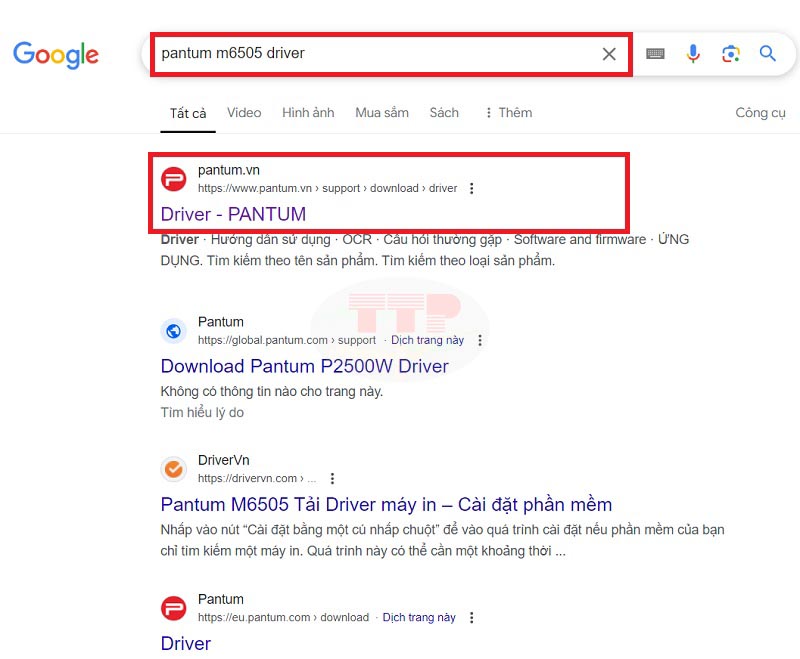
Hoặc bạn có thể truy cập trực tiếp tại đây!
Bước 2: Tìm kiếm tên sản phẩm
Đối với máy in Pantum M6505/ M6505W bạn nhập vào ô tìm kiếm theo tên sản phẩm với mã “M6505/ M6505w”, sau đó chọn vào biểu tượng kính lúp ở bên phải.
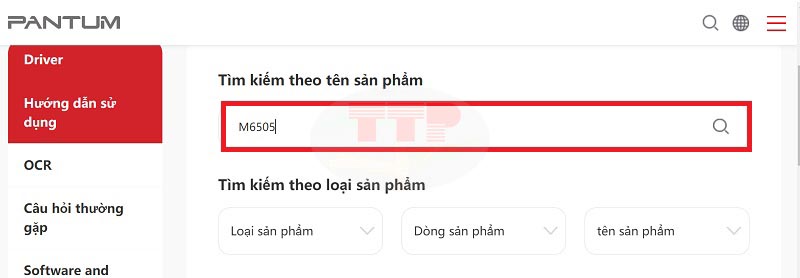
Sau khi đã tìm kiếm tên sản phẩm hoàn tất, hệ thống sẽ tự động nhận diện được hệ điều hành mà máy tính đang sử dụng. Nếu bạn cần lưu lại Driver vào USB và cài đặt cho thiết bị máy tính khác, bạn chọn vào thay đổi và chọn lại hệ điều hành mà thiết bị máy tính cần cài đặt đang sử dụng.
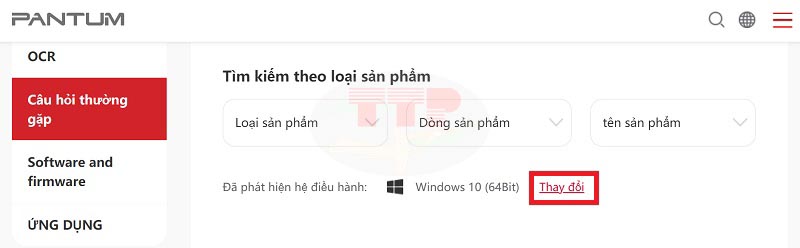
Bước 3: Bấm tải xuống và hoàn tất quá trình tải Driver máy in Pantum M6505/ M6505w.
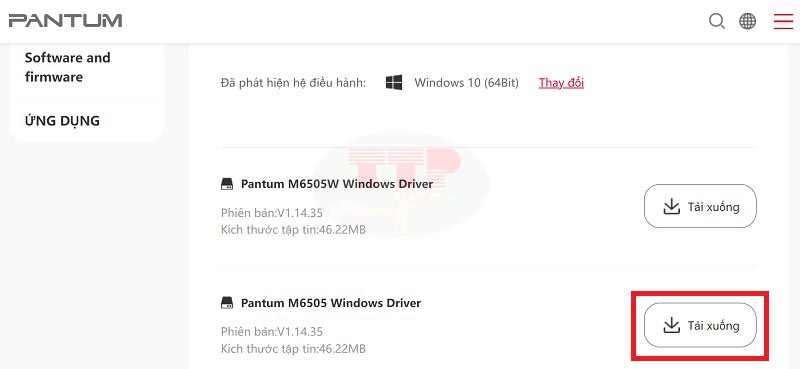
Chúc bạn thực hiện thành công!
>>> Xem thêm chi tiết sản phẩm Pantum M6505
2. Một số lưu ý khi download Driver Pantum M6505/ M6505w
Để có thể tải đúng và hoàn thiện quá tình tải Driver Pantum M6506/ M6505w bạn chú ý những sau đây:
-
Truy cập đúng website từ hãng Pantum để tải những bản Driver
-
Chọn đúng phiên bản Driver phù hợp với hệ điều hành mà máy tính đang sử dụng
Bài hướng dẫn tải Driver máy in Pantum M6505/ M6505w tuy còn khá xa lạ nhưng thực hiện tương đối dễ dàng, hy vọng qua những thông tin hữu ích từ bài viết sẽ giúp bạn có thể thực hiện thành công. Nếu bạn đang quan tâm đến sản phẩm hãy liên hệ ngay đến số hotline của Trường Thịnh Phát 0888.100.255 để được tư vấn















